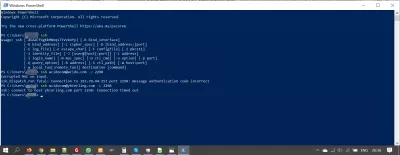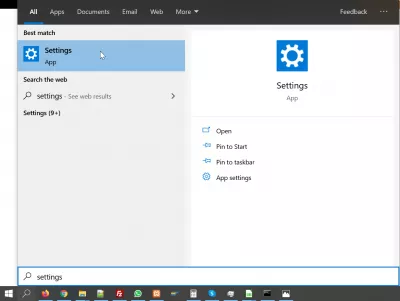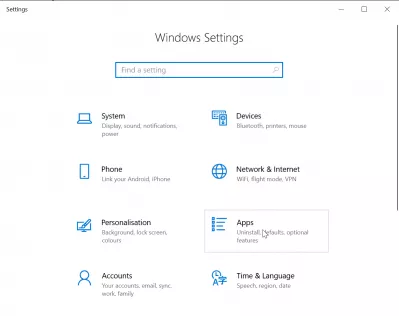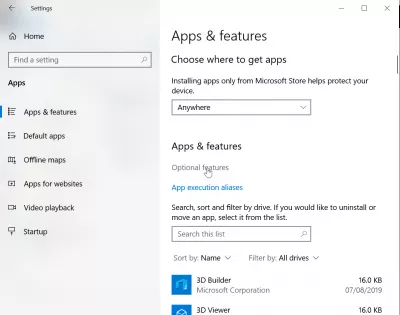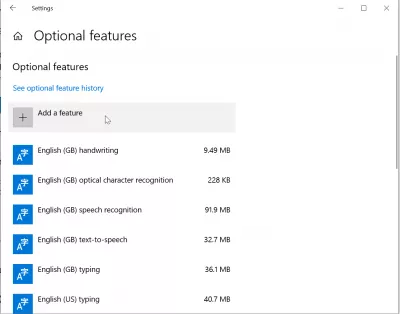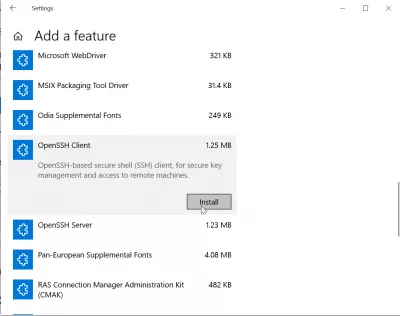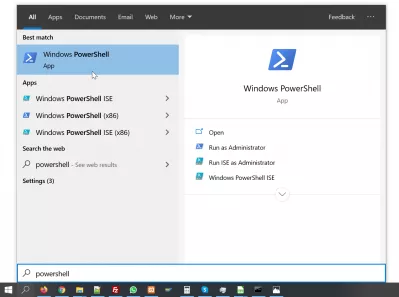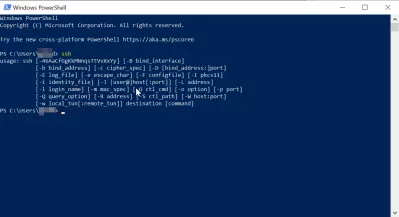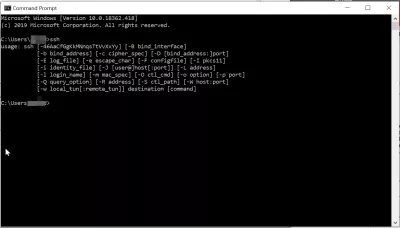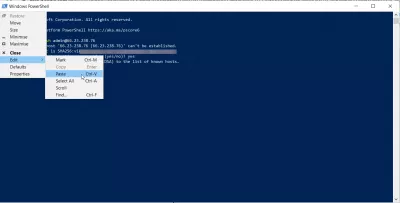Windows 10 natív SSH PowerShell kliens telepítése
- Natív Windows 10 SSH teljesítményhüvely
- Keresse meg a Win SSH klienst és szervert a Windows 10 rendszerben
- SSH kliens és szerver a Windows 10 opcionális szolgáltatásaiban
- Az SSH parancsértelmező használata a Windows 10 rendszerben
- Elkerülheti a Windows SSH kliens telepítését
- Hogyan illeszthető be a Windows SSH kliensbe?
- Gyakran Feltett Kérdéseket
Natív Windows 10 SSH teljesítményhüvely
A Windows 10 óta van egy beépített Windows SSH-ügyfél, amelyet alapértelmezés szerint nem telepít, de opcionálisan hozzáadhat a beállítások menüben.
Az SSH, a biztonságos héjhoz, egy titkosított kommunikációs protokoll, amely információcserére szolgál egy ügyfél és egy kiszolgáló, például egy CPanel tartománykiszolgáló között.
A legtöbb webszervernek ezt a protokollt kell elérnie számos művelethez, ideértve a rendszerműveleteket is, mint például a szimbolikus hivatkozások létrehozása a legjobb olcsó webtárhely-kiszolgálón, és mindenféle művelet végrehajtása, amely segít pénzt keresni online vagy legalábbis kezelni az internetet jobb tárhely.
Általában ajánlott SSH protokollt használni egy biztonságos VPN kapcsolaton keresztül, hogy megbizonyosodjon arról, hogy útközben nem lophatók el információk.
Biztonságos héj - WikipediaLásd az alábbiakban egy teljes áttekintést az SSH-héj telepítéséről és Windows XP-hez való használatáról.
A Windows 10 új beépített SSH parancsának engedélyezése és használataKeresse meg a Win SSH klienst és szervert a Windows 10 rendszerben
Mind a Windows 10 SSH kliens, mind a Windows 10 SSH szerver ugyanabban a helyen található a Windows beállításokban.
Kezdje a beállítási alkalmazás megnyitásával, amelyhez elérhető a Windows keresési opció a Windows menüsorán.
A Windows beállításaiban nyissa meg az Alkalmazások csempét, amely lehetővé teszi az alapértelmezések és az opcionális szolgáltatások megtalálását, telepítését és eltávolítását a Windows 10 telepítésében.
Az Alkalmazások és szolgáltatások menüben keresse meg az opcionális szolgáltatások linket.
SSH kliens és szerver a Windows 10 opcionális szolgáltatásaiban
Most az opcionális szolgáltatásokban a Windows SSH kliens valószínűleg nem lesz látható a fő alkalmazások listájában.
Kattintson a szolgáltatás hozzáadása gombra a Windows 10 rendszer további opcionális funkcióinak eléréséhez.
A szolgáltatás hozzáadása funkciók listájában görgessen lefelé, amíg meg nem jelenik az OpenSSH kliens. Ez a beépített Windows SSH ügyfél, amelyet telepíteni akarunk.
Windows OpenSSH kliens: OpenSSH alapú biztonságos shell (SSH) kliens a biztonságos kulcskezeléshez és a távoli gépekhez való hozzáféréshezUgyanebben az ablakban megtalálhatja az OpenSSH szerver alkalmazást is, ha szüksége van rá.
Mester weboldal létrehozása: Jelentkezzen most!
Átalakítsd digitális jelenlétét az átfogó weboldal -létrehozási tanfolyamunkkal - kezdje el az utat, hogy ma webes szakértővé váljon!
Jelentkezzen ide
Kattintson a Telepítés gombra az SSH biztonságos héjú kliens Windows 10 telepítésének megkezdéséhez.
Az SSH parancsértelmező használata a Windows 10 rendszerben
Most, hogy a Windows SSH klienst telepítették a Windows 10 rendszerre, megtalálható a Windows 10 alkalmazás keresési és indítási menüjében, a Windows PowerShell alkalmazás keresésével.
Beépített Windows SSH kliens alkalmazás: Windows PowherShellKeresse meg a Windows 10 alkalmazáslistából vagy gyorsindítóból, és indítsa el.
És ez az! A Windows PowerShell alkalmazásból a szokásos módon elindíthatja az SSH-munkamenetet és a kapcsolatot az SSH-kiszolgálóval, anélkül, hogy bármilyen kiegészítő alkalmazást vagy programot kellene telepítenie, hanem csak a beépített Windows SSH-kliens segítségével.
WIN SSH beállítások és részletek: írja be az SSH parancsot a Windows PowerShell fájlbaMost már használhatja az SSH parancssort a Windows PowherShellből vagy a Windows CMD SSH programból, mindkettőnek ugyanaz a hatása, amikor a Windows SSH kliens telepítve van.
Ne felejtsen el speciális beállítások használata esetén rendszergazdaként működtetni őket.
Csatlakozás SSH-n keresztül a szerverhez - Media TempleElkerülheti a Windows SSH kliens telepítését
Nagyon érdemes a Windows 10 beépített alkalmazását használni, ha közvetlenül az SSH kliens képességeit használja a Windows 10 rendszerből, anélkül, hogy külső programokat kellene letöltenie és telepítenie.
Windows SSH kliens és szerver: Beállítások> Alkalmazások> Opcionális szolgáltatások> Funkció hozzáadásaHasználta a Windows PowerShell alkalmazást, tapasztalt-e valamilyen problémát vele? Tudta-e csatlakozni SSH-n keresztül a kedvenc legjobb olcsó webtárhelyhez, VPN-kapcsolatot használtál? Tudassa velünk a megjegyzéseket.
Hogyan illeszthető be a Windows SSH kliensbe?
Abban az esetben, ha nem tud beilleszteni néhány adatot egy másik helyről beillesztve a Windows SSH kliensbe, először is győződjön meg arról, hogy nem jelszó-beviteli sorban van-e, mivel nem fog tudni rejtett mezőkbe illeszteni szöveget, például jelszót adatbeviteli mező.
Ellenkező esetben hozzáadható egyszerűen az egér jobb egérgombbal a Windows SSH ablakokban, miután átmásolt néhány szöveget a vágólapra, vagy a menü szerkesztésével megtalálta a beillesztési opciót, amely szürkén jelenik meg, ha a kurzor jelenleg egy olyan adatbeviteli mező, amely nem teszi lehetővé a szöveg beillesztését.
Gyakran Feltett Kérdéseket
- Milyen lépések vannak a natív SSH kliens telepítésére és engedélyezésére a Windows 10 -ben a PowerShell segítségével, javítva a távoli szerverkezelési képességeket?
- A natív SSH kliens telepítéséhez a Windows 10 -be a PowerShell -en keresztül, nyissa meg a PowerShell -et adminisztrátorként, és hajtsa végre a `add -windowscapability -online -name OpenSsh.Client ~~~~ 0.0.1.0. Miután a telepítés befejeződött, az SSH parancsokat közvetlenül a PowerShell -ben vagy a parancssorban használhatja a távoli szerverekhez történő csatlakoztatáshoz.

A Yoann Bierling egy webes kiadói és digitális tanácsadó szakember, amely a technológiák szakértelme és innovációja révén globális hatást gyakorol. Szenvedélyesen az egyének és szervezetek felhatalmazása a digitális korban való virágzásra, arra készteti, hogy kivételes eredményeket érjen el és növelje a növekedést az oktatási tartalom létrehozása révén.
Mester weboldal létrehozása: Jelentkezzen most!
Átalakítsd digitális jelenlétét az átfogó weboldal -létrehozási tanfolyamunkkal - kezdje el az utat, hogy ma webes szakértővé váljon!
Jelentkezzen ide